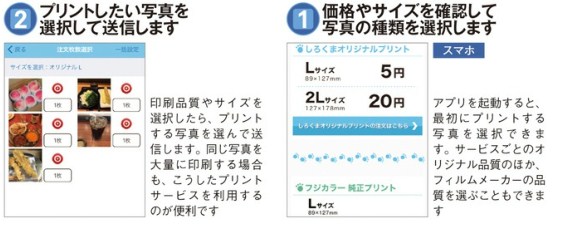SIMロックを解除する
SIMロックは解除できる
キャリアによって施されたSIMロックは。一部のデバイスに岡り既定の条件で解除できることを田ペーシでお伝えしました。SIMロックを解除れば。ドコモの回恥でしかサービスを提供していないMVNOをauのiPhoneで便ったり、ソフトバンクのiPhoneで格安SIMを利用したりといったことか可能になります。このロッ4除には一定の条件かあることを押さえておきましょう。
2015年5月以降に戈夷されたiPhoneならぱ、分割では契約から100日裡度経過するか、一括払いの場合は即日SIMロックの解除を行えます。解除の日程や条件は各キャリアによって若干異なるので、iPhone8を発充日に購入した唱合の例を下記にまとめました。SIMロック解除の作業は、webページでもキャリアショップでも受け付でいます。ただし、オンラインでは無料でできるのに勤し、ショップで頼むと3000円の手数料かかかるので、オンラインで手続きするとよいでしょう。
キャリア各社のSIMロック解除対応の違い

対応? 非対応?
ここまで通信キャリアによるSIMロックが施されたモデルと、そのSIMロックを解除したモデル、そもそもSIMロックが行われていないSIMフリーモデルの3種類があることを述べました。また、SIMロックを解除せずとも移行できるキャリアとそれに対応するMVNOの組み合わせや、iPhoneユーザにおすすめの格安SIMについても確認してきました。対応状況が若干複雑なため、改めて下記にまとめておきました。自分のiPhoneが格安SIMの利用に対応しているのか、今一度確認しておきましよう。

MVNOに対応する3種類のiPhone
SIMロック解除したiPhone
iPhone 6s/6sブラス以降に発売された機種であれば、キャリアで購入したものでも、SIMロック解除が可能です。
キャリアのiPhone
SIM ロックを解除しなくても、各キャリアの回線に対応するMVNOに移行できます。2年契約の場合、更斬月だと解除料がかからず安価に移行できます。
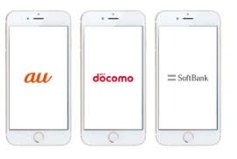
SIMフリーのiPhone
購入時にキャリアの本体割引キャンペーンが使えないなど入手性に難がありますが.SIMロック解除をせずに各MVNOの格安SIMへの乗り換えに対応してい
るので安全と言えます。これから新規購入するといった場合にも有力な選択肢となるでしょう。

やってはいけないロック解除アダプタ
SIMロックがかかったキャリアモデルのiPhoneと、希望のMVNO事業者が対応していない場合、繰り返しになりますが、SIMフリーモデルのiPhoneを手に入れるか、SIMロックを解除しない限りは利用することができません。しかし、オンラインの通販サイトなどを確認すると。こうした場合でも格安SIMが利用可能と謳う「SIMロック解除アダプタ」が1000円~3000円程度で堂々と販売されています。本体購入価格がかからないので安上がりのように思えますが、動作の確実性がないことや、4GLTE通信や音声通話のサポート対象外であること、iOS自体のアップデートに対応しない可能性があるなど非常に不確実性の高いものです。このようなリスクを犯すくらいであれば、中古で型落ちのドコモ版iPhoneを手に入れるほうがまだ安全でしょう。
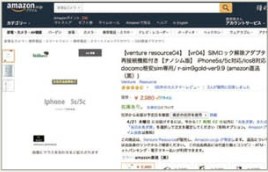
「SIMロック解除アダプタ」は、容易に入手することができてしまいます.リスクが高いため.おすすめはしません.
さっそく導入してみる
現在使っているiPhoneがどのモデルに当てはまるのかを確認したら。いよいよ自分のニーズとマッチしたMVNOで格安SIMの契約を結ぶ段階に入ります。下で紹介しているのは、2015年9月にソフトバンクで購入したiPhone6sを移行したときの流れです。移行先となるMVNOはIIJmioの音声対応SIMのプラン。ここでは音声SIMで電話番号もMNP転出する場合を想定していますので、身分証明書とメールアドレスを事前に用意しておいてください。なお、キャリアやMVNOによって方法は異なるため、全体の流れの把握として参照ください。また、MVNOのプランの多くはクレジットカード決済のみなので、カード情報も用意しておきましょう。データ専用SIMカードの場合は.MNP転出の手続きや本人確認の手続が簡略になるのでもっと簡単に移行手続きが済ませられます。店頭で移行作業を代行してくれる場合もありますので、手続きが不安な場合は相談してみるのもよいでしょう。


主要6社のタブレットを調査して特徴&性能を徹底評価しました!
価格と性能以外にタブレット選びは見るぺき点が多いですタブレット選びで重要な6大ポイントを解説します

タブレット選びで注目したい6つのポイントを知ろう
タブレットを選択するうえで、もっとも重要な要素は「液晶のサイズ」です液晶サイズはタブレットの大きさや重さ、価桁とトレードオフの関係で、必要以上に大きなサイズを選ぶとコスト高になり持ち迦びに支障をきたします、携帯性を重視するなら7か8インチ、プレゼンに使川したり、大きな画面で映像を楽しみたい場合は10インチを選択しましょう。
次に注目したいのは「液晶の解像度」です。液晶の解像度が高ければ高いほど高精細な映像が楽しめます。しかし、昨今のスマホやタブレットはインチ数に対し、過度に鳥解像度な場介が多く、実際には解像度を活かしきれていない場合も多いです。また、液晶の解像度が鳥い端末はバッテリー持続時間が犠牝になるので、その点を考慮に入れましょう。
タブレットの使川目的がウェブサイトの閲覧や動画視聴なら高性能な端木は必要ありません。しかし、画像や動画の編集、最新の3Dゲームをプレイしたいなら「CPU や3Dの処理能力」が我慢です基本的に処理能力は鳥ければ鳥いほどいいですが、鳥性能な端末はバッテリー消費が激しいという欠点があります。
他の項目のように性能的なトレードオフの対象がなく、純粋に多ければ多いほどいいのが「メモリー容量」です。SNSやウェブサイト、動画視聴などが目的なら1GBでも問越ありませんが、そこにゲームなどが加わるなら2GB以上は必要です。
タブレットが携帯端末である以上、「バッテリーの持続時間」は無視できない項目です。特に、使川シーンのほとんどが屋外という場介、充電ができないので高スタミナの端末を選ぶ必要があります
址後の「通信機能」は、通信SIMに対応したSIMフリー端末であるか杏かという点です。同じ機種でも通儒SIMに対応している端末(LTE版)としていない端木(Wi-Fi版)では、約8千円ほどの差があります家の中や屋内中心で使うなら通信機能は必要ありませんが、屋外での使川が中心なら必須機能です。
上記6項目以外でタブレット選びの要素になる項‐に「心体認証」と「防水・防塵」機能があります。生体認証は、指紋認証が一般的ですが、眼球を使った「虹彩認証」や「顔認証」を拵載する機種もあります、防水・防塵は文字通り、水とホコリに対する耐性で、水没可能な完全防水の機種も存在します。
贅沢すぎる性能にすぺての機能を詰め込んだ最強端末です

本機でまず目を引くのが高桁細な液品と高品質なスピーカーです。8インチクラスで2560×1600という高解像度は他に類を見ません。そして、スピーカーはオーディオ機器メーカーと協力して開発しており、タブレットとは思えないクリアな音を出します。加えて基本性能も非常に高く、CPUベンチでは他機種を川倒。4GBの人容量メモリーと相まって、本機は複数のアプリを同時に起動しても、もたつきを感じません。また、認識性能の商い指紋認証とスワイプやタッチで操作するナビゲーションキーも見逃せないポイントです。
ただし、価格は10機種中でもっとも高く、性能と引き換えにバッテリーの持続時間にやや難があります。ですが、性能は5~10万円クラスの端末と肩を並べるほどなので、コストパフォーマンスは非常に高いです。唯一の弱点であるバッテリーはモバイルバッテリーがあれば補えるでしょう。
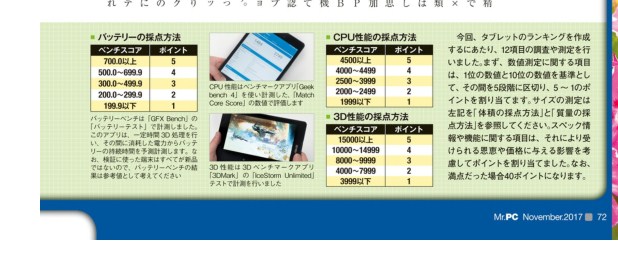
液晶の発色が素晴らしい高品質な端末です
本機に電源を入れると、まず発色のいい液晶に目を奪われます。多くの場合、色鮮やかに感じる機種の発色は赤や青に偏っていることが多いですが、本機の発色は非常にバランスがいいので、写真やカラー電子書籍の閲覧に最適です。また、性能測定は上位の数値を記録し、メモリー搭載量も3GBと多いです。そして、外観は前面だけでなく背面もゴリラガラスで覆い、クリアなイメージで統一して非常に高級感があります。

ゲーム&電子書籍の適性が高い8インチ機です
本機は通信SlMに対応した高性能な7.9インチ端末です立ち位幽的に1位の(MediaPad M3 LTE」(以下M3)に近いですかくM3の液品アスペクト比は16 : 10で動画再牛に強いのに対し、本機は4:3なので市子書籍に向いていますまた、液晶解像度は2048×1536と高いため、7.9インチと小型であるにも閏わらす、電子miを見開き状態にレても文字か潰れずにクヅキリ見えますたたし、高性能機の宿命か、ハシテリーに不安かあります。SIMフリー端未なので、モハイルハシテリーなとで補いたいところです


ゲーム&電子書籍適正の高い端末です
3D性能が高いため重いゲームも快適に勁作します。また、画面比率が4:3で高解像度なので電子書籍にも向いています
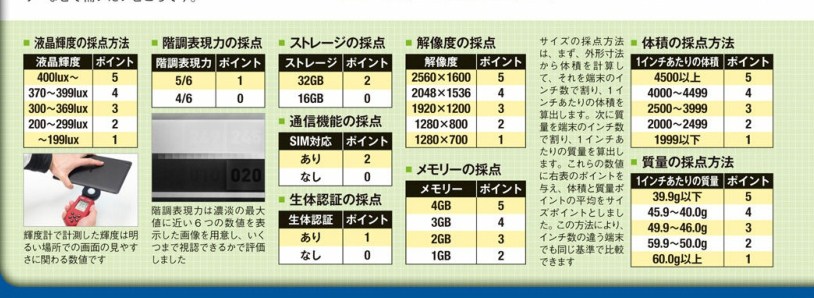

高いコスパと動画視聴に特化したエンタメ機です

本機は他に類を見ない4基のスピーカーを備えたタブレッドです優れた音響システムと発色の良い10インチの液晶は動画視聴に最適で、迫力のある映像が楽しめますなお、CPUや3D性能もなかなかで、コスパは高いです今回はWi-Fi版をテストしましたが、SIMフリーモデル(実勢価格3万3169円)もあるので、外でもネッド接続したい場合は、そちらを選びましょう。
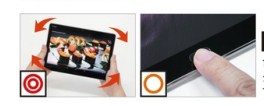
動画視聴の臨感は他の端末を寄せ付けません
10インチの液品十クアッドスピーカーが生み出す臨場感はタフレッ卜では随一。また、指紋センサーを搭載しているので、紛失など万一のときも安心です
堅実な作りで安心して使えるスタンダード機です
本機は2位を獲得したTE510/HAWの弟分的な端末です。CPUや3D性能はTE510/HAWに比べて低めですが、2GBメモリーのおかげて普段使いならストレスを感じません。また、液晶輝度とバッテリー性能が優れているうえ、液晶の視認性が高く、一回の充電で長時間使えます、加えて、子供の利用に配慮したアプリが入っているので家族で安心して使えます。

気配りの付属スタンド&フリインストールアブリ
国産端末ならではの豊富なアプリを搭載。また、動画視聴時に役立つスタンドか付属します
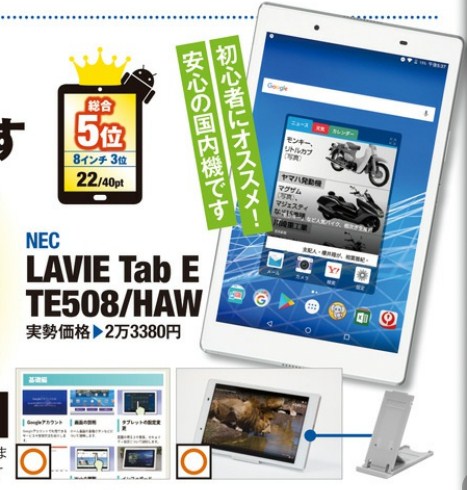

高バランスに優れた通信SIMの10インチ機です

本機は順位も性能もほぼ真ん中というバランスに優れた端末です。液晶はフルHD以上でメモリーは2GBを搭載しており、いまどきのタブレットとして不足のない仕様です。しかし、その反面、突出した部分もありません、また、外で活用できるSIMフリー端末ながら、バッテリーテストがやや振るわなかった点が気がかりです。価格的にはもう少し下がると買いやすいでしょう。
背面は細かい格子状になっており.デザイン性と滑り止めを両立しています、サイズはやや大きめですが、輝度が高いので電子書籍などか読みやすいです

長い駆動時間と状況に合わせた変形機構が特徴的な端末です

本機は大容量バッテリーを簡状のシリンダーに搭餓しており、それによる長い駆動時閻と目的に合わせた変形機構がウリです一性能は恵まれていませんが、ウェプや勣画が主目的なら快適に動きます
他を寄せ付けない圧倒的な駆動時間を誇る端末です
総合7位の8インチ版と性能はまったく一綸ですが、サイズアップした分、バッテリーの搭載量が増えていますこれにより、他のタブレットではありえないほどの長時間運用が可能になっています。



7インチならではの携帯性とお値段以上の性能が魅力です

10台中9番目の低価格機ですがCPUと3D性能はまずますなのxnいゲームなら問題なくプレイできますサイズは7インチだけあって小さな手でも扱いやすく、子供向けの適性が高い端末です
最安ながらSIMフリーで10インチの欲張り端末です
通信SiM対応と10インチはとIちらもタブレットの価格を引き上げる要素です。しかし、本機は他の性能を抑えることでオドロキの低価枯を実現なので、通信SIM対応端末をできる限り安くほしいというニースにピッタリです


データの覗き見や盗難など端末間の連携には危険も多い
ネット接続による危険のほか紛失や盗難も
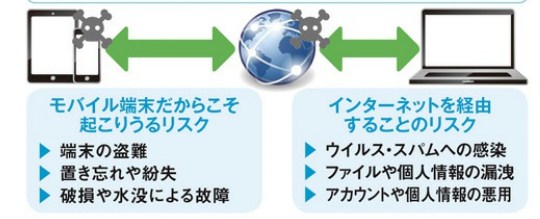
インターネットを経由して連携を行う以上、つねにウイルスや乗つ取りなどの危険にさらされています。だからこそ、パソコンだけでなくモバイル端末側も防衛が必要です。

危険回避のためにすぺきこと
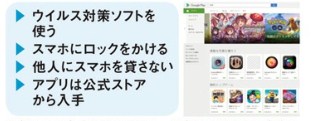
外部からの脅威に備えるには、日常的な操作でも安全性を高めることが重要です。端末を置きっぱなしにしたり、ロックをかけていなかったりする場合には要注意です
ウイルスに感染するとどうなる?

ウイルスに感染すると、動作にさまざまな影響が表れます。特にバッテリーの消耗が異常に早くなったり、不審な発信履歴がある場合は要注意です。乗っ取りに多く表れる症状です
いまやモバイル端末もセキュリティアブリが必須です
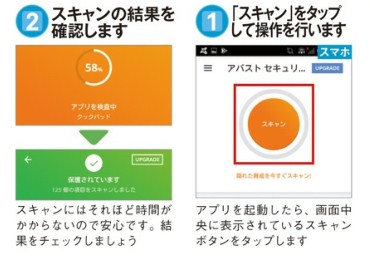
パソコンに比べるとウイルスには強いといわれていたモバイル端末ですが、現在はパソコンと同様にさまざまな脅威があります。そのため、こうしたセキュリティアブリは必ず入れておきましょう。
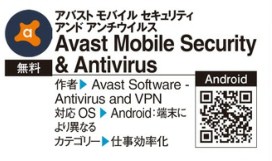
パソコンとモバイル端末それぞれをしつかり防衛したい
パソコンとモバイル端末を高度に連携すると、複数の端末から重要なファイルにアクセスできるようになります。こうした場合に注意しなければならないのがウイルスの混人や乗っ取りへの対策です。パソコン内の重要なファイルや高度な機能を連携する場合には、こうしたセキュリティもしっかり考えなければなりません。
といっても、それほど難しいことではなく、安全性を高める機能を積極的に使川したり、セキュリティアプリを導入することで、多くの危険から端末とファイルを守ることができます。パソコンとモバイル端末の両方をしっかり防術すれば、危険が少ない状態で快適にファイルを送受信したり、機能を活川したりできます。また、端末そのものの紛失や盗難にもしっかり備えておきましょう。
アカウントの乗つ取りにも対抗できる2段階認証システムを活用

ウェブサービスで使用するアカウントは、あらかじめパスワードが設けられており、第三者が使用しづらい状態になっています。しかしより強固にするなら、2段階認証という認証方法を使用しましょう。これによってアカウントの安全性は飛躍的に高まります。
STEP1電話番号を使ってMicrosoftアカウントの2段階認証をfiいましょう
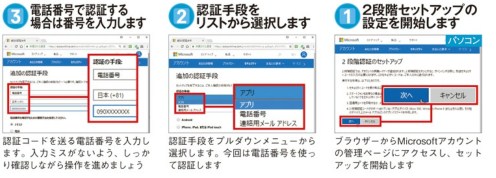
メールなどで幅広く使用するMicrosoftアカウントの2段階認証は、ブラウザーから簡単に設定できます。電話番号宛に送られる認証コードを使用する方法のほか、認証アプリを使ってコードを発行する方法もあるので、使いやすい方法を選びましよう。2段階認証を設定したら、アカウントを使用する機能すべてでコードの認証が必要になります。
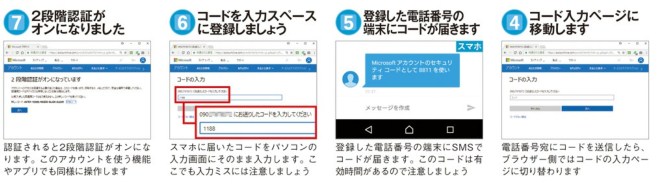
STEP2Googleアカウントの2段階認証はスマホアブリを使えば簡単に設定できます
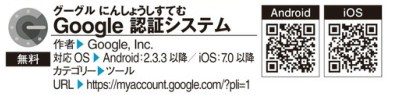
Microsoftアカウントと同じように使用頻度が高いGoogleアカウントでも、同じように2段階認証を設定することが可能です。メールやストレージサービスなど、Googleアカウントを使用するサービスや機能は多岐にわたるため、アカウントを取得したら早めに2段階認証を設定するようにしましょう。
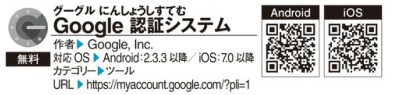
アカウント情報は個別管理よりもセキュアなアプリで一元管理が便利
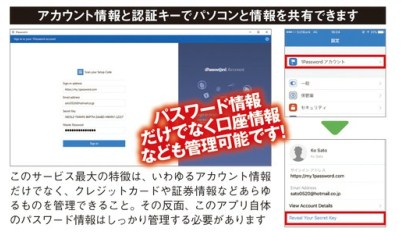
パソコンやモバイル端末を使用すると、多くのアプリやサービスで固有のアカウントやパスワードを作成することになります。これらをすべて記憶しておくのは大変ですが、紙に書いたりするのも危険。そんなときは「1 Password」で一元管理してしまうのが有効です。
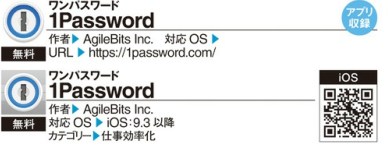
SNSや銀行口座などあらゆるアカウントパスワードを管理できます
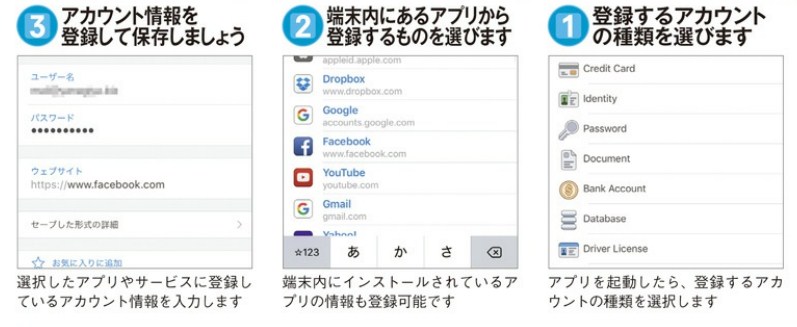
買い切り式からサブスクリプションに
料金形態が変更これまでは買い切り式の課金形態でしたが、現在はサブスクリブション方式に変更されています。課金プランを確認しましょう。
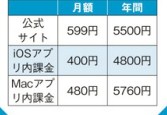
席を立ったらパソコンに自動でロックがかかる
パソコンとスマホをBluetoothで接続すれば、スマホを持って席を離れた際に、パソコンに自動でロックをかけることができます。第三者に見られる可能性がある環境ではぜひ活用しましょう。
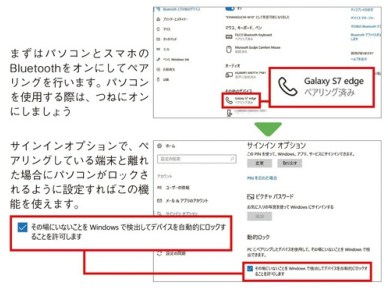
盗難に備えて端末そのものを暗号化
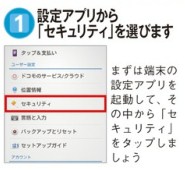
モバイル端末はその特性上、つねに置き忘れや盗難の危険がつきまといます。特に注意したいのが盗難で、勝手に使用されたり個人情報が抜き取られてしまう場合もあります。こうした事態に備えて、端末そのものを暗号化しておくのが安全性を確保できるのでオススメです。
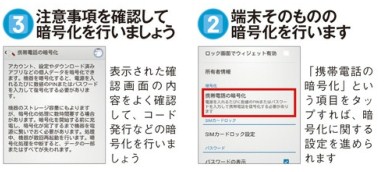
移動時間や休憩時間を有効に使えば2倍の作業効率に!
設定で同期可能なアブVを使いましょう
同期できる情報は限られています
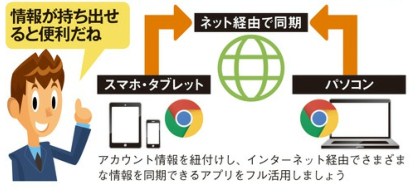
自宅や職場でインターネットをチェックできる時というのはどうしても限られてしまうもの。そこで有効に使いたいのが、移勣時間や外出時のちょつとした休憩時間です。日常的にチIツクしているニュースサイトやブックマーク、あとで読もうとしていたWebサイトなどを、パソコンとスマホ&タブレット問で同期しておくと、いつでもどこでも閲覧できて便利です。
同期できる情報はアブリやサービスによって異なりますが、ここで扱うのは[閲覧していたWebページJやその閲覧履歴、ブックマーク、各種Webサ一ビスで使うパスワードといったもの.逆にセキュリティ面から考えて、同期しないほうがいい情報もあるので, 44ページで詳しく解説します。

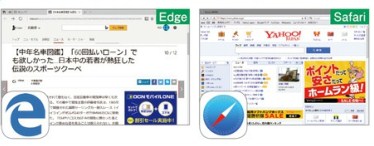
WindowsとMacOSの標準Webブラウザーも同期対応
Windows 10の「Edge」、MacOSXの「Safari」は、今回使用する「Chrome」と同様に同期に対応しています。標準機能を使いたい場合はこちらも選択肢になります。
同期できるデータが充実したブラウザーを最大限活用!
スマホやタブレットをもっているなら、インターネットの閲覧がメインの目的になっているユーザーも多いと思います。しかし、より便利、かつ効率的にネット閲覧をするなら、パソコンのウェブプラウザーと用期をすることが必須の条件になってきます。グーグル社のウェププラウザー「クローム」
はこの同期機能が非常に充火しており、ブックマークだけでなく、さまざまなデータを同期できるため、ぜひ活用しましょう。また、そのほかにも同川すると便利なアプリは多数あります。これらを利用すれば、パソコンでは見る時間がなかりたウェブサイトやニュースなどをスマートに処躍できます。また、同期をする際にはセキュリティ面にも気をつけたいところ。プライバシーを守る環境作りも重要になります。
パソコンで見ていたサイトは持ち出してどこでもチェック可能に!
Googleアカウントを使って同期できます
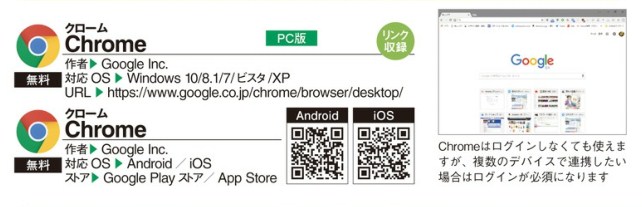
Google社がリリースしているWebブラウザー「Chrome」は、Googleアカウントを使ってログインすると、ブックマークや各種設定が紐付けされます。冥なるデバイスで利用する場合でも、同じGoogleアカウントを使ってログインすれば、これらの紐付けされた情報がそのまま使えるため便利です。インターネ
ットを利用するすべての端末に湧入しておきましょう。
STEP1それぞれのデバイスで同じアカウントにログイン
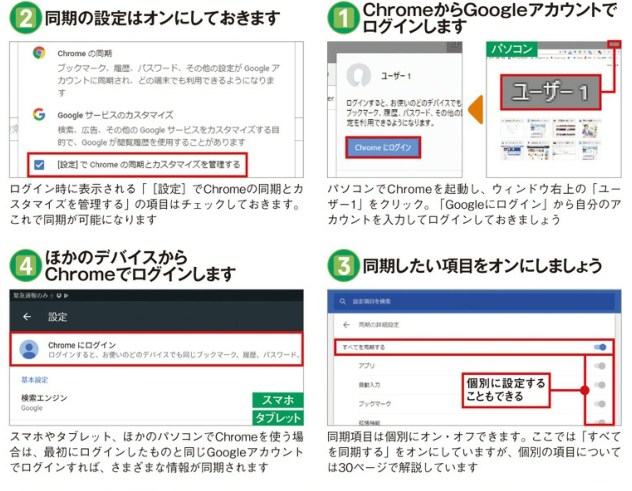
同期をするにはGoogleアヵウントが必要です。もっていない鳩合はGmailの公式Webサイトから取得しておきましょう。なお、すでにGmailやGooglePlayストアなどを利用している場合は、同じアカウントを使ってログインすればokです。なお.Chromeはマルチアカウントの管理に対応しているため、複数のアカウントを量録しておき、切り替えて使うこともできます。
同期のセキュリティをアップさせるには?
アカウント情報を同期させる際に「同期データを同期パスフレーズで暗号化す
るにチェックを付けておくと、情報が略号化されるようになります。
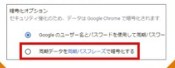
STEP2ほかのデバイスで開いているページを開きます
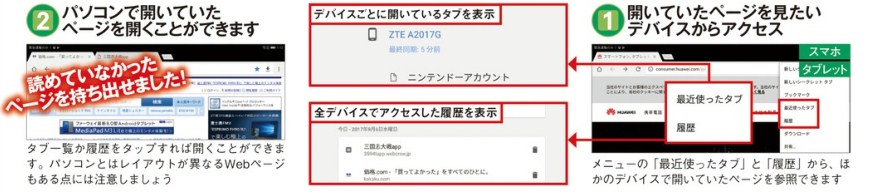
Chromeとスマホ間で同期できるデータを選んでセキュリティアップ!
必要なものだけを選んで同期しましよう

Chromeでさまざまな同期が行えるのは前述のとおりですが、同期する項目は自分で取捨選択できるようになっています。すべてを同期する設定でも大きな問題はありませんが、セキュリティ面を考慮するなら以下の項目を理解しましょう。
同期じておくと便利ですがセキュリティ面には要注意です!
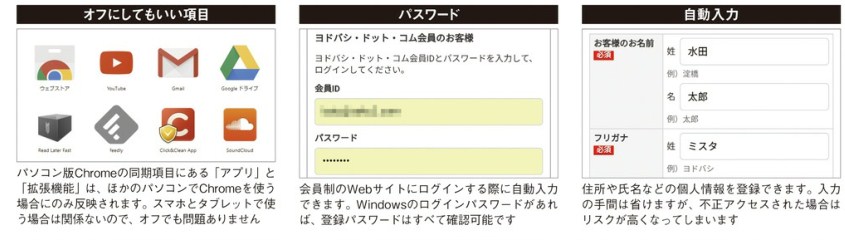
よく見るサイトの更新チェックはRSSリーダーで見逃さない!
ニュースやブログをヘッドライン形式でチェック
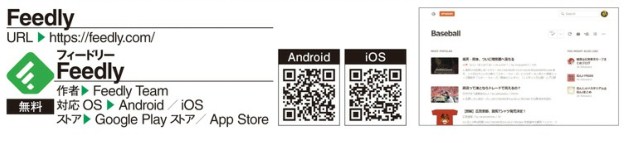
ニュースサイトやプログの大半は、更新情報を配信するための「RSS」というシステムに対応しています。FeedlyにサイトごとのRSSを登録しておけば、
更新内容がすぐにわかるようになります。パソコンとスマホ&タブレット、どちらからもチXックできるようにしておきましょう。
チェックしたいコンテンツを登録してスマホで読めます!
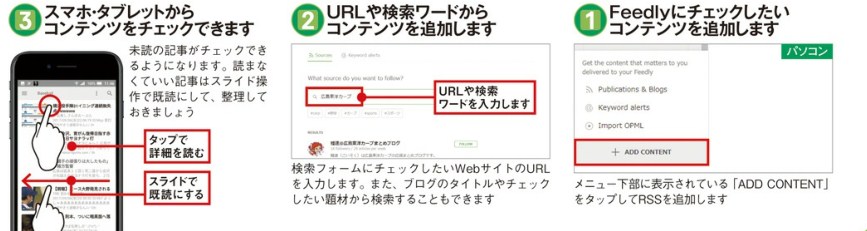
大事な情報をスマホと同期するときはブッシュ通知で確実に確認する
サイトのURLやメモをプッシュ通知できます
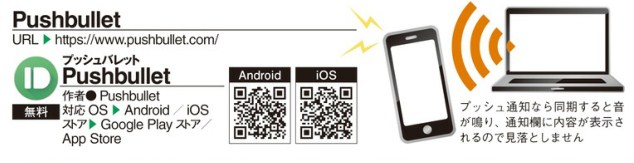
ここまでに解説した方法を使ってChromeで同期する鳩合は、スマホ&タブレット側に通知などが表示されないため、せっかく同期しても、大事な悄報を見落としてしまう可能性があります。【Pushbullet」を使えば、メモやWebサイトのURLを送信した際に、必ずプッシュ通知が表示されるため安心です。
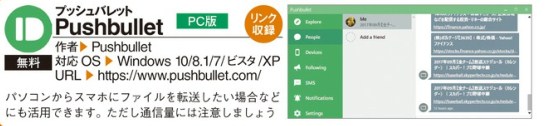
ハソコンアフリ版を導入すればファイルも送信可能
PushbulletにChrome用の拡張椴能とスマホアプリのほかに、パソコンアブリ版もあります。これにはファイルの添付など、独自の機能が搭載されています。
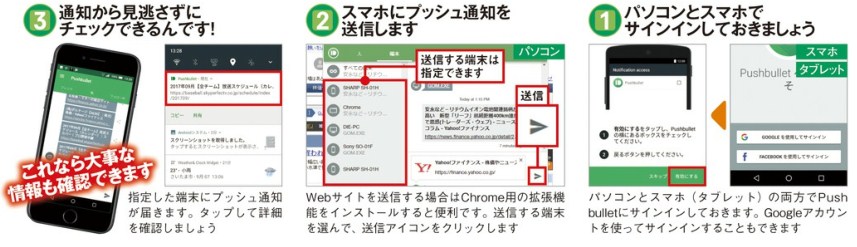
パソコンでは簡単だけどスマホやタブレットでは面倒な「別ブラウザーでのアクセス」を簡単にできるワザ!
Webページに表示されているリンクを、別のWebブラウザーで開きたい場合、パソコンなら右クリックメニューから簡単に実行できますが、スマホやタブレットの場合はコピー&ペーストするしかなく、そのコピー&ペーストもやや手間がかかるのが難点です。そこで「OpenlnBrowser]を導入すれば、「共有」メニューで簡単に別ブラウザーを起勣できるようになります。
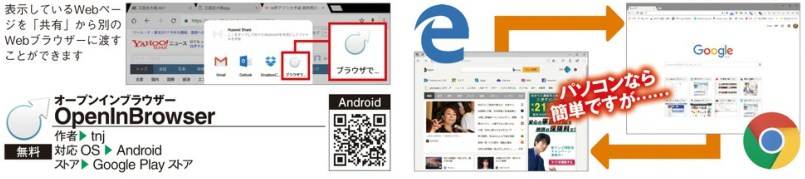
共有すると便利な検索履歴は他人に見られないように管理しよう
検索履歴もGoogleアカウントで同期されます

Chromeでは検索履歴が保存されるようになっており、その内容はGoogleアカウントで自動的に同期されます、そのため、油断していると他人に見られたく
ない検索履歴が表示されてしまうことがあります。心当たりがある場合は瞥理しておきましょう
同期じておくと便利ですがセキュリティ面には要注意!
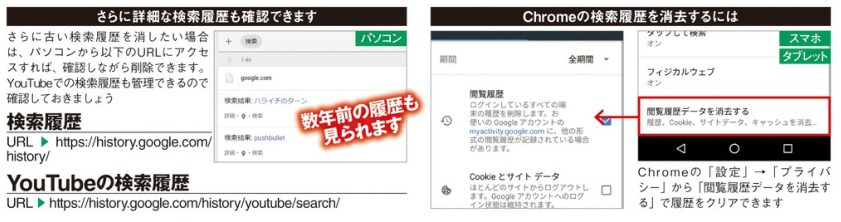
検索結果が大量にある場合はキープじてあとで確認すると効率的
クラウドメモにURLを一時保存しましょう

パソコンで調べ物をしたものの、検索結果が多すぎてチェックできない……という場合は、いったんクラウドメモに「キープ」しておき、時間があるときにスマホやタブレットで確認すると便利です、「Google Keep」はChrome用の拡張機能が用意されているので、検余しながら簡単にメモが取れます。
メモしたURLをカード形式で管理できるので見やすいです!
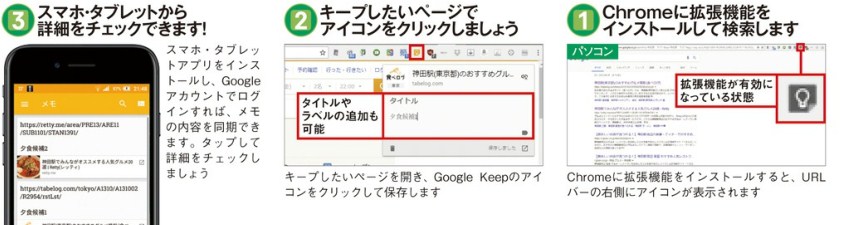
自宅で見ている2ちゃんねるのスレッドはスマホに同期して読めば時短になる!
多くのスレッドを読んでいるユーザーに便利!
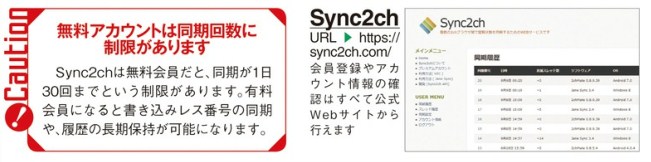
パソコン用の2ちゃんねる専用ブラウザーは多くのスレッドを平行して読みやすいように作られていますが、その環境をそのままスマホやタフレットに移す場合、同じスレッドを探すだけでもひと苦労。そこで「Sync2ch」を使って、パソコンで開いているスレッドをスマホ&タプレットに同期させましょう。
STEP1最初に2ちゃんねるブラウザーの設定を行います
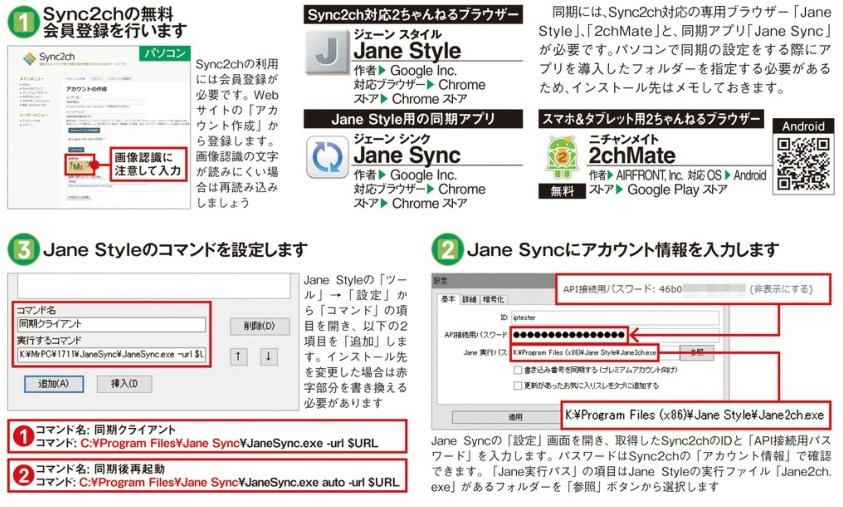
STEP2外出先で読みたいスレッドだけを読むことができます
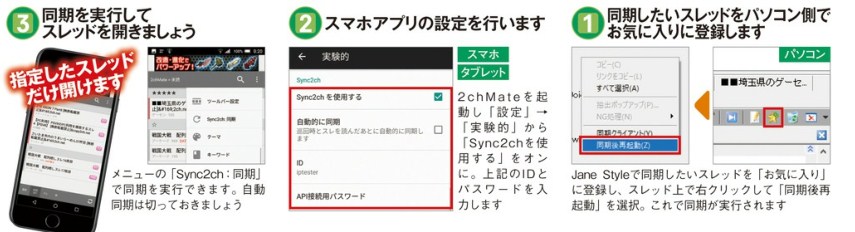
パソコン連携の基本となるデータ転送を簡単に行う!
データ転送方法は機器のOSで違うんです
モバイル機器への転送方法はOSによって遣いますが、どちらもケーブル接続か基本ですルかし.このケーブルでつなぐという作業は,思つでいる以上にわずらわしいのも事実です.
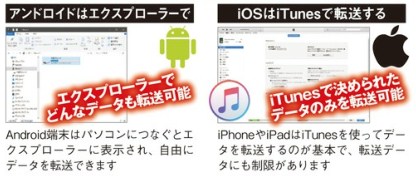
ケーブル接続が面倒ならパソコンとWi-Fi接続しよう
パソコンとの連携に必須のテ一タ転送ですか、毎回ケーブル接続は面倒……ならば、Wi・Fi経由でWindowsの共有フォルダーを使うといいでしょうios端末は標準でWl・Fi同期ができるので、アント・ロイドでの方法を紹介しましょう.
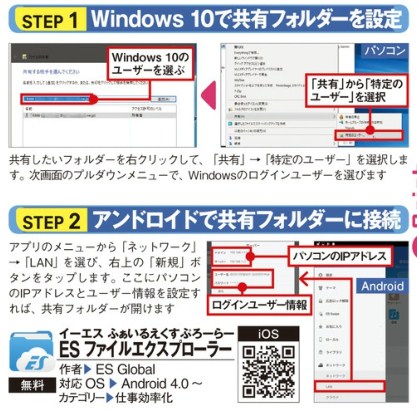
モバイル機器の基本機能もパソコンとの連携がオススメー
パソコンとモバイル機器を連携するうえで、基本となるのがデータの共有です。データの共有方法はいろいろありますが、もっとも基本的なのが、標準機能を使ったデータの同期・転送となります。しかし、データを転送するためにはケーブル接続が必要だったり、接続するたびに自動バックアップが実行されたりとちょっと而倒です。そこで、オススメなのが、別の方法でのデータ転送です。また、タブレットを以ったのになかなか使わない理由のひとつに、文字人力が面倒くさい点が挙げられます。スマホと遮って片手でできないので、特に而倒に感じられることがあります。これをなるべく快適にするためにも、パソコンが利用できます。パソコンと連携して、モバイル機器の基本機能をもっと快適に使いましょう。
パソコンやモバイJレ機器からの転送は便利な転送アプリがもっとも簡単です
Wi-Fiを利用したデータ転送をもっと簡単にしたいなら、ファイル転送用のアプリがオススメです。パソコンのブラウザーでウェブサイトを開き、ファイルをアップロードします。すると、受信キーが表示されるので、これをモバイル機器のアプリで入力するだけです。
会員登録もログインも不要でファイルを転送できます
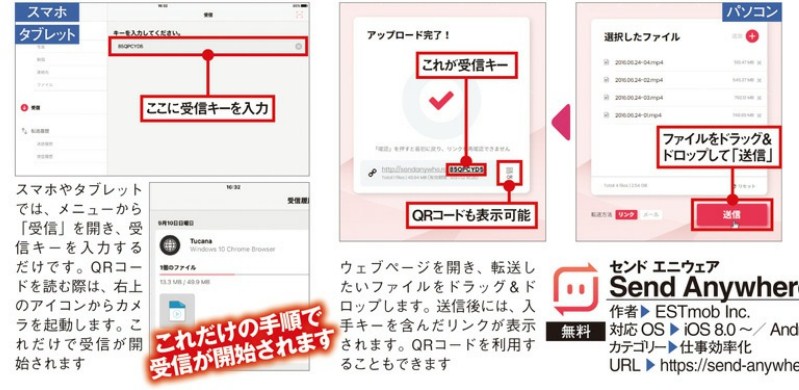
大容量ファイルでも標準機能のOne Driveなら手間なく転送できる
ファイルの容量が非常に大きい場合、転送アプリでは時問がかかってしまうことがあります、こんなときは, Windows 10に統合されているグラウトサービス「OneDrive」を使うのがオススメです。Windowsの「OneDrive」フォルダーにファイルを入れるだけで、モバイル機器ですぐに表示されます。
フォルダーに入れるだけで大容量ファイルを同期
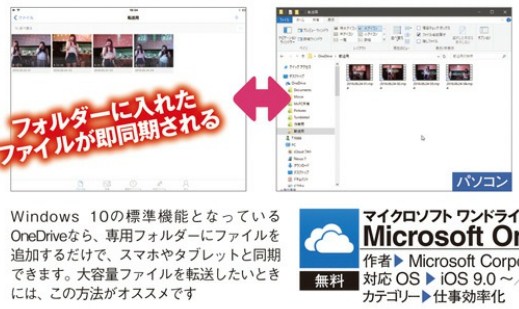
スマホやタブレット向けのカードリーダーやUSBメモリーを使うのもアリです
最近ではモバイル機器向けのアクセサリーも充実しており、スマホやタブレットで使えるカードリーダーやUSBメモリーなども登場しています。これを使うのもいいでしょう。

スマホ&タブレット内のファイル管理もパソコンと連携すればもっと簡単になる
Androidならファイラーアプリでパソコンのように管理できます
スマホやタブレット内のファイルを管理するには、ファイラーアプリを使うのが一般的です、しかし、モバイル端末向けのファイラーは、全体のツリー階層が把握しづらいのも確かです。ならば、パソコンで管理してみてはいかがでしょうか。

Android端末内のファイルをWi-Fi経由でパソコンから管理しよう
「AirDroid」は本来、Android端末を操作するためのアプリですが、エクスプローラーのようなファイラーが使えるのでファイル管理にもオススメです。
ウェブページのQRコードで接続してパソコンから遠隔操作
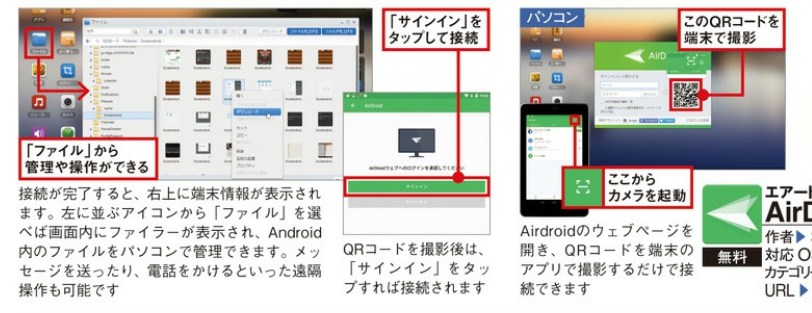
iFUNBOXを使えばiOS端末内のファイJレをパソコンで操作できる
iTunesを使わずにファイルの出し入れが行えます
内部構造が見えないようにつくられているios端末ですが、非公式のパソコンアプリを使うことで内部を操作することができます丿iFunbox」ならiTunesを使わずに、ファイルを出し入れすることが可能です。
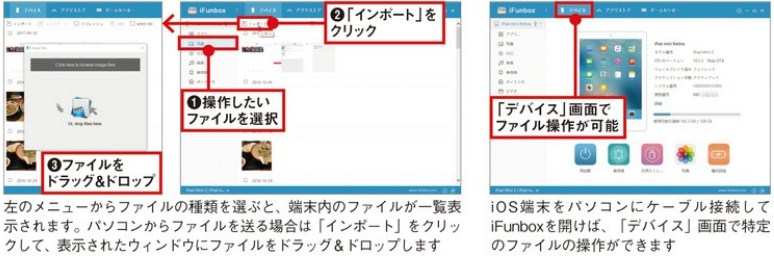
文字入力のしやすさはIMEだけでなくユーザー辞書を共有するのがポイント
タブレットの文字入力を快適にするために、まずやっておきたいのか使いやすいIMEの導入です。IMEアブリの中でもオススメなのかく[Google日本語入力]、しかし、残念なからiOS向けアプリはまだありません、
ユーザー辞書を共有するならパソコンとモバイル機器でIMEを統一
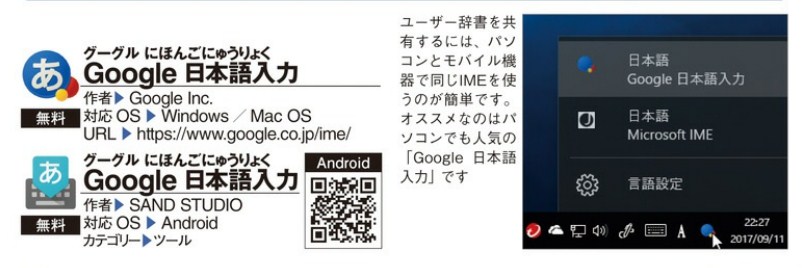
パソコンのユーザー辞書をAndroid端末にインポートしよう
文字入力を快適にするため、ユーザー辞書に単語を登録するのは基本中の基本です。しかし、パソコンのIMEですでにユーザー辞書をつくっているなら、これをモバイル端末に取り込んでしまうのが手つ取り早いでしょうぃパソコンのIMEでユーザー辞書をエクスポートし、モバイル端末でインポートすれば完了です。ただし、同期はできないので、定期的な更新が必要です。
パソコンのユーザー辞書をエクスポートしましょう

AndroidのGoogle日本語入力で辞書をインポートしましょう
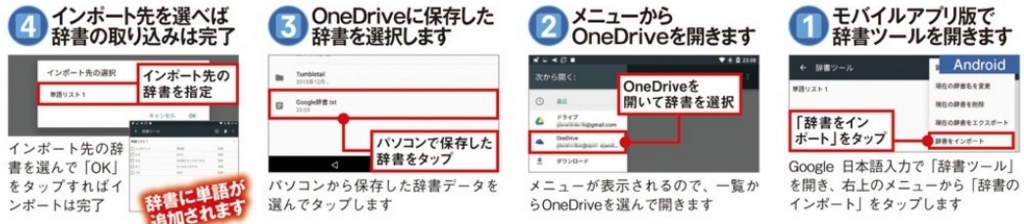
iOS端末のユーザ辞書に極力簡単に手作業で単語登録するには?
パソコンからエクスポートしたユーザー辞書を使って、iOS端末の辞書に単語登録することも可能です。ですが、手作業になるので、なるべく簡単な方法を使いましょう。

有料ながらATroK Passportならユーザー辞書を同期できる
Google日本語入力が使えないiOS端末ユーザーに、特にオススメなのが「AToK」ですI有料ですが. 以前からMacユーザーのあいたでは定評のあるIMEで、辞世の同期機能も備えています。文章を頻繁に書く人なら、有料でも利用価値は十分です
パソコンで同期設定しましょう
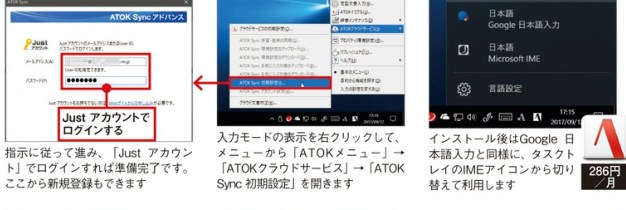
スマホ&タブレットのアプリで同期設定を行いましょう
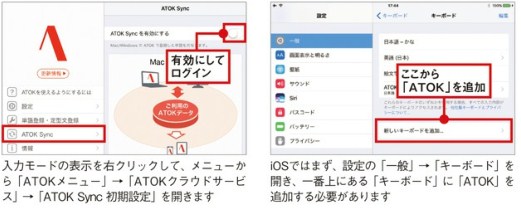
クリップボードにコピーした内容をパソコンとモバイル機器で同|期する
パソコンとモバイル機器でちょっとしたテキストを共有したいといった場面はたまにありますかといって、オンラインメモに書き込むのもメールで送るのも面倒ですそんなときに(便利なのか「Pasteasy】です,パソコンとモバイル機器をアプリ同士で接続し、クリップポート'にコピーした内容を共有することができます
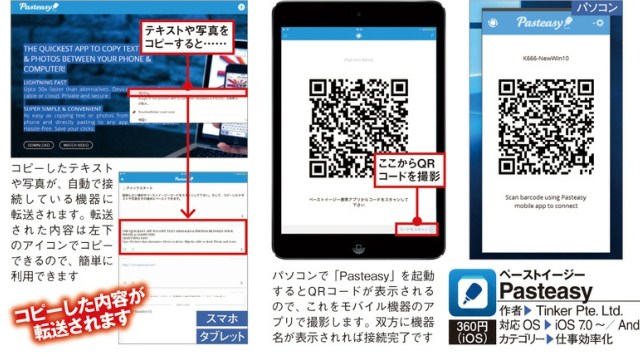
リビングのモバイル機器から自室のパソコンを遠隔操作する
モバイル機器の基本機能ではないですが、便利な連携ワサのひとつがパソコンの遠隔操作です。「TeamViewer」は簡単にモバイル機器からパソコンを遠隔操作できるアブリです。個人用途なら無料c使うことかできます。自宅に忘れたファイルを遠隔操作してメールで送信なんてことも可能です
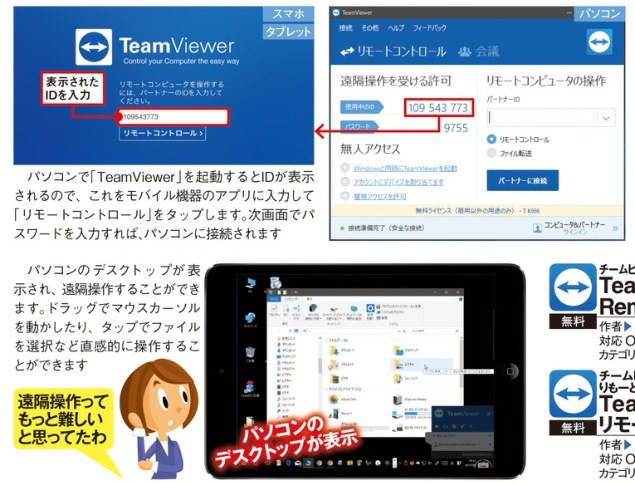
ウェブサイトのURLやメモなどをプッシュ通知
意外と使われていない!?標準機能の遠隔インストール
iOSもAndroidも標準機能で、パソコンからモバイル機器ヘアブリを遠隔インストールできますしかし、このテクニック、意外と使われていないのです。アブリを探すなら、パソコンの広い画面のほうが快適です。ぜひ活用してみてください、
ログインしておけばAndroid端末へのインストールができます
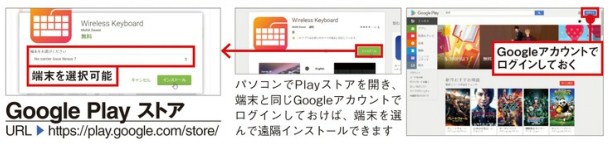
iOS端末は自動ダウンロードの設定をしてからiTunesでアプリを入手します
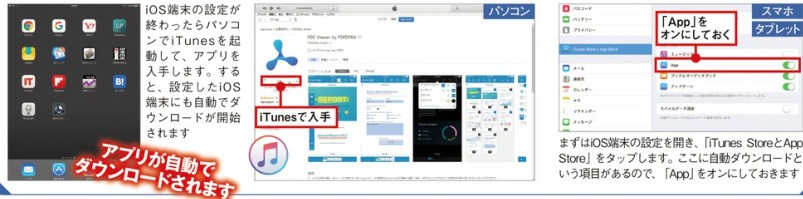
シンプルなインターフェイスの中にあらゆる機能を指先で成し遂げた電話の再発明
2007年1月のMacworld Expoで.スティーブ・ジョブズは「電話を再発明する」と宣言した.3.5インチのタッチスクリーンを搭載した初代iPhoneは,その宣言とおりに世の中の携帯電話に革命をもたらし.その後のモバイルデバイスに大きな影響を与えた.


iPhoneがあったからこそ家計簿アプリMoneytreeが生まれました。今後の展開を楽しみにしています
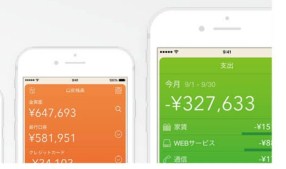
3つの機能をモバイルに
iPhone発表の壇上で、ジョプズは「音楽プレーヤ、竃話、インターネットを1つにした製品」として披輿した.実際には,ほかにもカメラ機能やメモ、カレンダーなどそれ以上の機艇を爾えていたが、この3点に般ってアピールしたことで当時の人々がイメージがしやすくなり、普及につながったのだと考えられる.今や携帯電話の枠を超え、人々の生活全般を支えるデバイスになっていることはご存知のとおりだ.
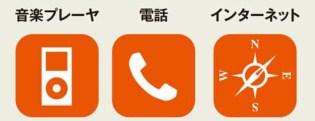


iPhone 10周年、おめでとうございます!
ピクセラは、これからもテレビチューナーなどの楽しい製品で、Apple製品を盛り上げていきます!

端末によって役割を分ければ写真の管理はもっと快適になる
役割分担することで操作性も管理も向上
スマホで撮影した写真をその場で加工するのもいいですが、より細やかな加工を施すならタブレットやパソコンを活用するのがオススメです。また、写真を複数人で見たい場合にもタブレットが活躍します、取り回しや画面サイズで各端末の役割を分担させると、加工や管理がぐっと楽になるので、グラウト上に保存しつつ、タブレットやパソコンを有効活用しましょう、
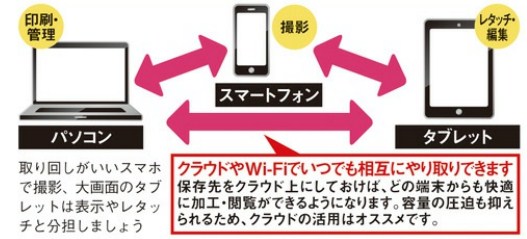
スマホで撮影した写真はGoogleフォトで自動共有
増える一方の写真を端末内に保存し続けるのは、容量面を考えてもなかなか厳しいものです。そんなときに役立つのがストレージサービス。「Googleフォト」なら、画像をある程度圧縮した状態ながら容量無制限で写真を保存することができます。
設定を変更して自動でバックアップをしましょう
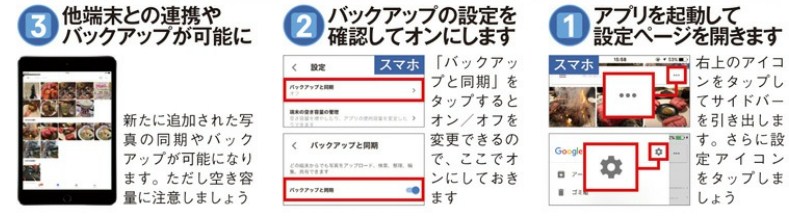
モバイル端末とパソコンを連携すれば管理も編集も快適に
SNSのブームにより、スマホで写真を撮影する機会が桁段に増えていますが、撮影した写真を端末内に保存して、容量が圧迫されている人も少なくないのではないでしょうか。そんなときはグラウトサービスを使ってネット上に保存するのがオススメ。この方法なら容量を気にせず保存できるうえ、なによりタブレットやパソコンとの連携が町能になります。より高度な加工をほどこしたい場合や、人人数でスライドショーを楽しみたい場合にも、パソコンやタブレットと連携すれば、すぐにこれらの操作が行えます。撮った写真をそのまま保存しておくだけでなく、その後の利用を考えると、こうした複数端末との連携は必刎といえます。迎携の方法は難しくないので、初心抒にもぜひチャレンジしてほしいテクニックです。
端末同士の連携が快適で高い編集機能をもつアプリを使おう
現在は多くのカメラアプリや写真管理アプリに、編集機能が搭載されていますぃしかし、より高度な編集をほどこしたい場合は、やはり専用の写真編集アプリがペストといえます「Snapseed」は、無料アプリながらパソコンでしか行えないような、高度な編集ができるレタッチアプリです。Google製のアプリなので、他の同社アブリとも親和性が高く、初心者から上級者まで幅広く使えます。
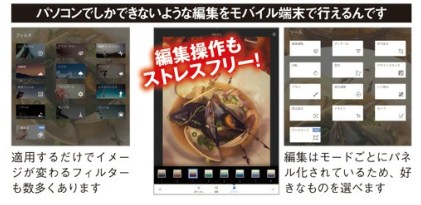
Googleドライブとの連携力が高いから読み込みも保存も簡単です
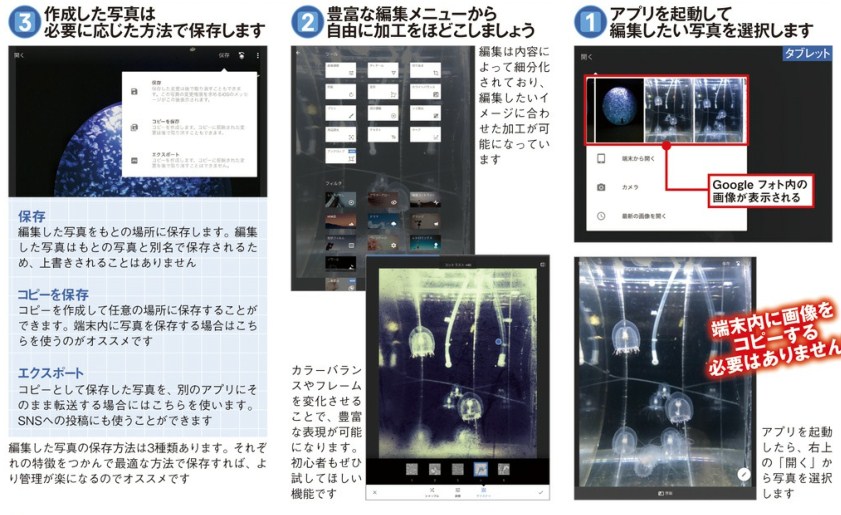
高画質モードでの圧縮画像なら制限なしに無料で使えるGoogleが便利!
写真をストレージ上に保存できるサービスはいくつかありますが。無料で無制限に利用できるサービスは限られています。「Googleフォト」は、写真の画質を圧縮するという条件付きですが、無料で無制限に利用できるのが大きなメリット、無圧縮の場合は15GBまで無料で使用することができます。

写真を頻繁に撮影するユーザーには無圧縮&容量無制限のプライムフォト
無圧縮の写真を無制限で保存するなら、「プライム・フォト」がオススメでt Amazonプライム会員向けのサービスで、利用には会員登録と月額400円(年問の場合は3900円)の料金がかかりますが、得られるメリットは多いので、ぜひ一度チェックしてみましょう家庭のテレビでスライドショ-を再生したり、大判サイズでプリントする場合は無圧縮のファイルが役立ちます。印刷を前提とするなら、無圧縮保村のサービスがオススメといえます、
写真を選んでアップロードするだけで保存できます

手書き加工した写真をそのままどの端末でも使えるドローアプリ
本来はイラストを描くためのツールですか、キャンパスを写真にすることで手書き加工が行えますブラシの種類やカラーはトローアブリならではの豊富さで、写真へ自由に書き込めます。パソコンやスマホ、タブレットに同じアブリかあるのも嬉しいです
写真上に手書きで加工をほどこせます
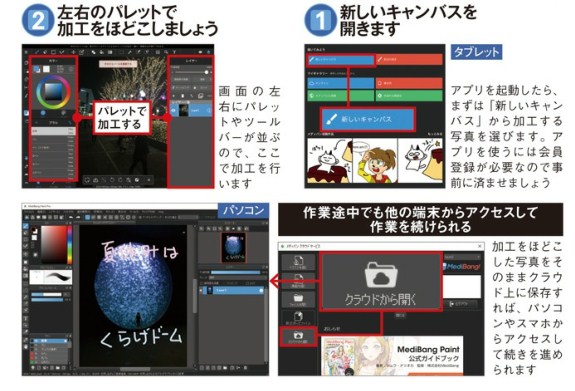
コンビニやネットサービスを使えばより高画質にプリントできる
田舎のおじいちゃんやおばあちゃんに写真を送りたい、年賀状に印刷したいなど、写真をプリントする機会はまだまだ多いのが現状。でも、自宅にプリンターがなかったり、インクジX ットの複合機では仕上がりに満足できないこともありますそんなときはコンビニで印刷したり、ネットプリントサービスを使うのがオススメです,,家庭用のプリンターよりも高画質でプリントでき、アルバム作成も可能です。
コンビニのプリントサービスで素早く印刷できます
スマホ内の写真を手っ取り早くプリントするなら、コンビニでの印刷がオススメです。コンビニチェーンごとにアプリが用意されているので、最寄りのコンビニで印刷できるアブリをインストールしておきましょう。
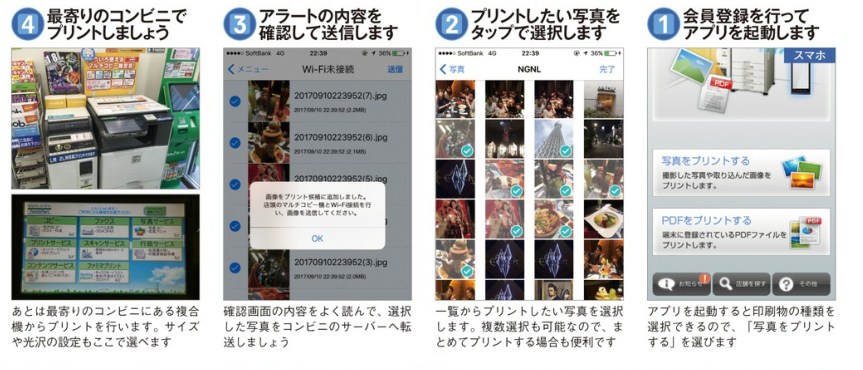
ネットプリントサービスを使って自宅に届けてもらえます
高画質でプリントしたいけど.コンビ二や量販店に行ってプIリントするのが面倒という場合には、ネットブリントサーピスがオズズメです。写真を選んで送信すると、プリントされた写真が自宅に届くという仕組みです、.サービズによっで価格が異なるので注意しましょう.